台式电脑电源风扇声音大怎么办 如何更换台式机电源风扇来降低噪音
台式电脑电源风扇声音大怎么办,随着电脑的使用越来越频繁,台式电脑已经成为我们日常生活中不可或缺的一部分,但是在使用过程中,很多人都会遇到一个问题——电源风扇声音大,给正常的使用带来很多不便和困扰。为什么电源风扇声音会变大呢?一般来说这种情况主要是由于电脑长时间使用、灰尘积累和电源风扇老化等原因引起的。那么如何解决这个问题呢?最简单有效的方法就是更换台式机电源风扇。下面我将为大家介绍一些更换电源风扇的方法,希望能够帮到大家。
如何更换台式机电源风扇来降低噪音
还需补充的一点,我并不是专业维修者或者改造人员,我和大多数电子产品爱好者(垃圾佬 )一样,其实对电子原件的内部构造和原理了解得并不多,所以如果表述中有出错的地方还请大家见谅。
正文
在最开始说了,问题的起因是由于我组了一台主机,而整台主机最让我头疼的是电源。由于经费有限,主机的一部分配件购置于某鱼,你猜的没错,这块磨人的电源就是我从某鱼上买的(当时想着电源传家宝,不会有什么大问题)。我花了45元包邮,从电源贩子那买的一个450W的安某克电源。结果发过来一装机发现电源风扇噪音很大(不是风噪,能听出来是轴承的问题),和卖家一番交涉过后,在我要求下,店家很爽快地给补偿了我10块钱,所以合着35块包邮买的450W电源……
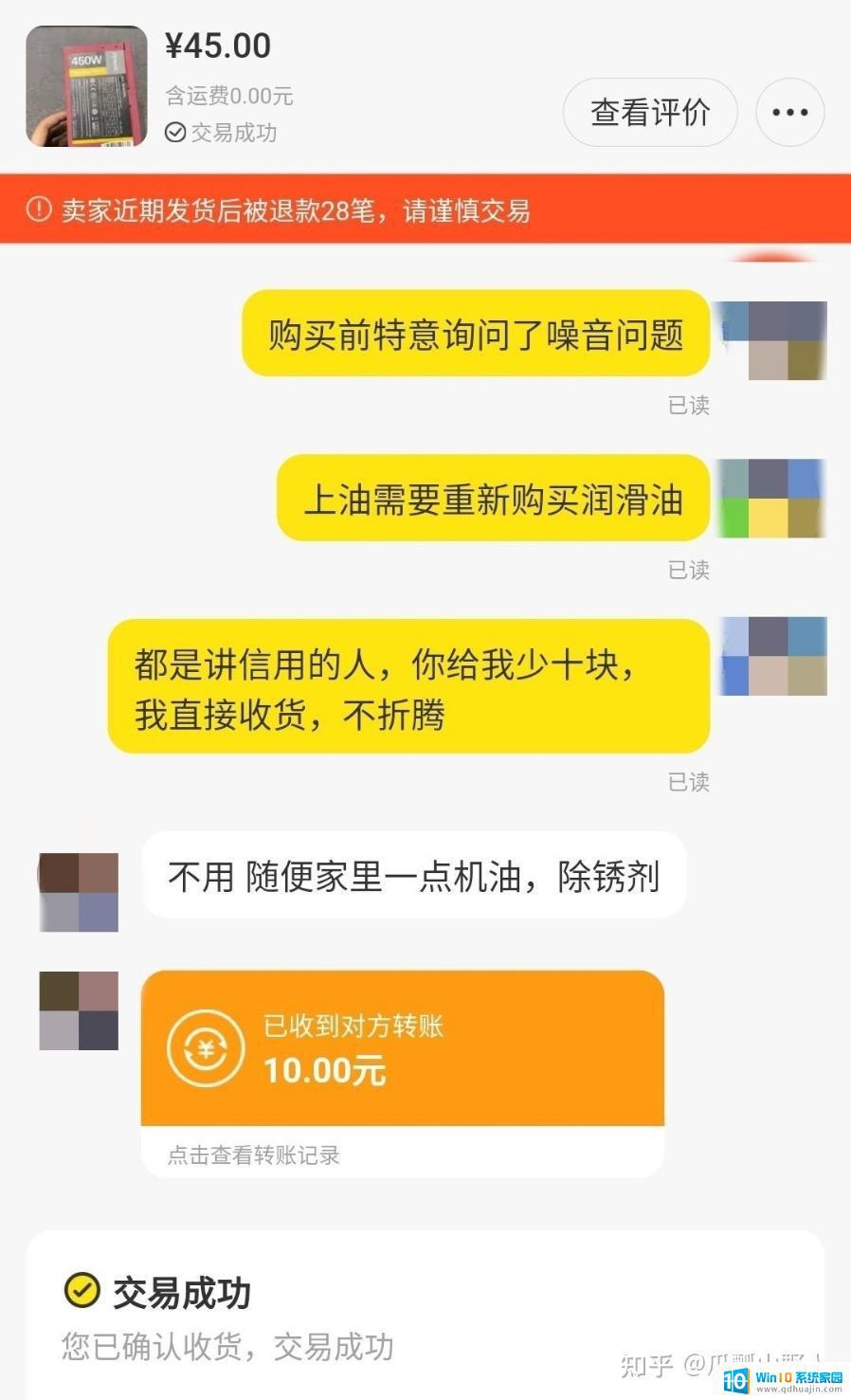 某鱼上35块购入450w电源
某鱼上35块购入450w电源在发现噪音问题后,我和店家进行了一番沟通交流,店家告诉了我解决办法,在看了一些操作视频后,我马上在某多多购买了一小瓶几块钱包邮的润滑油,给风扇轴承滴加之后,问题果然得到解决。如果是对降低噪音没有特别高要求的小伙伴,看到这就可以去动手操作了,消除明显的轴承噪音,这电源就已经能用了,但是对于追求静音的我来说,这才仅仅是个开始……
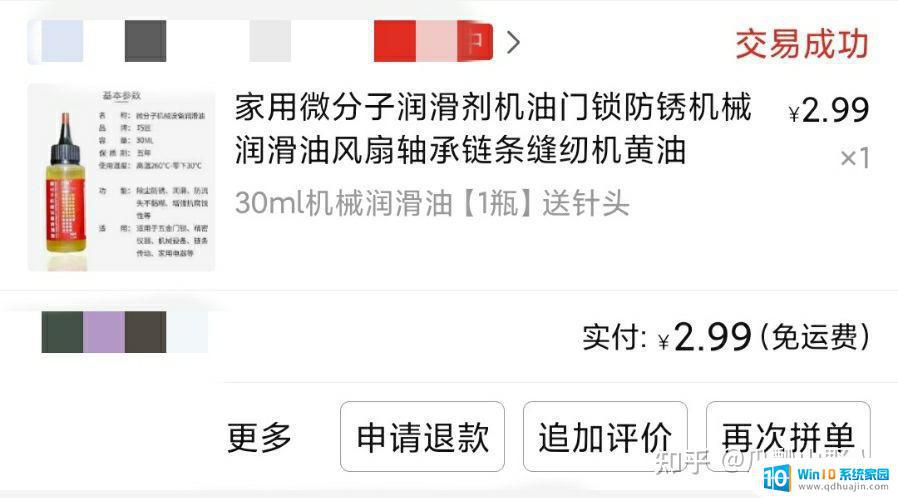 某多多上买的机械润滑油
某多多上买的机械润滑油没过几天,在电脑运行了一段时间以后,我发现主机还是会发出“很大”的声响,但这回不是轴承发出的声音了,而是风噪。在最开始“解决”了电源噪音的前提下,我首先想到的是CPU风扇的问题(CPU风扇也于某鱼购入。在刚开机全速运转时有非常明显的风噪),原先某鱼上买CPU散热器的时间没什么经验,因为是个散热器就能压,结果后来了解这次用的e5 2689(某宝40包邮)功耗有一百多瓦,之前30块买的散热器(实际只值十几,之前不了解踩坑)有点压不住,为了不继续踩坑,本人又花50大洋(散热器怎么比CPU还比贵 哭)从淘宝重新购入某曼六热管散热器,安装后CPU控温有所改善(能压在50℃左右,完全够用了),风噪也降了不少……
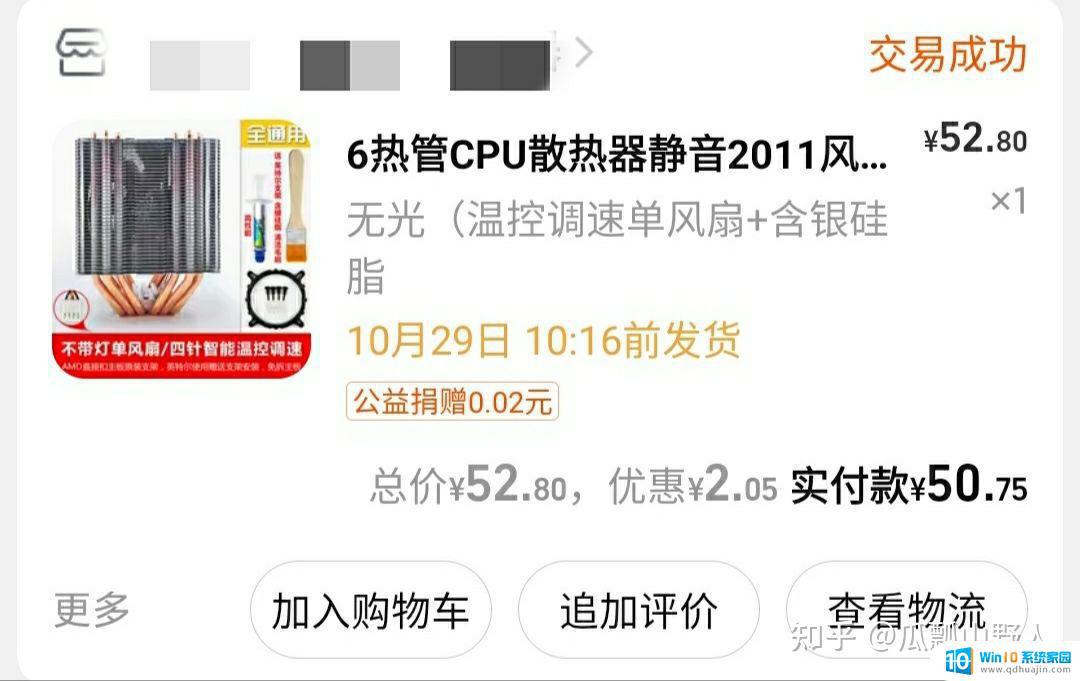 某宝购买的六热管散热器
某宝购买的六热管散热器不过好景不长,没几天,我就发现电脑在长时间运行后,主机发出的风噪依旧特别明显,当即我又对CPU散热风扇产生怀疑,难道散热器水这么深?于是我又继续花了90大洋(已经是两倍CPU的价格了 )于京东购买了一个某民的四热管散热器……后来发现其实区别并不大,温度低2~3度,转速低一些,某曼是9cm风扇,所以也不奇怪。
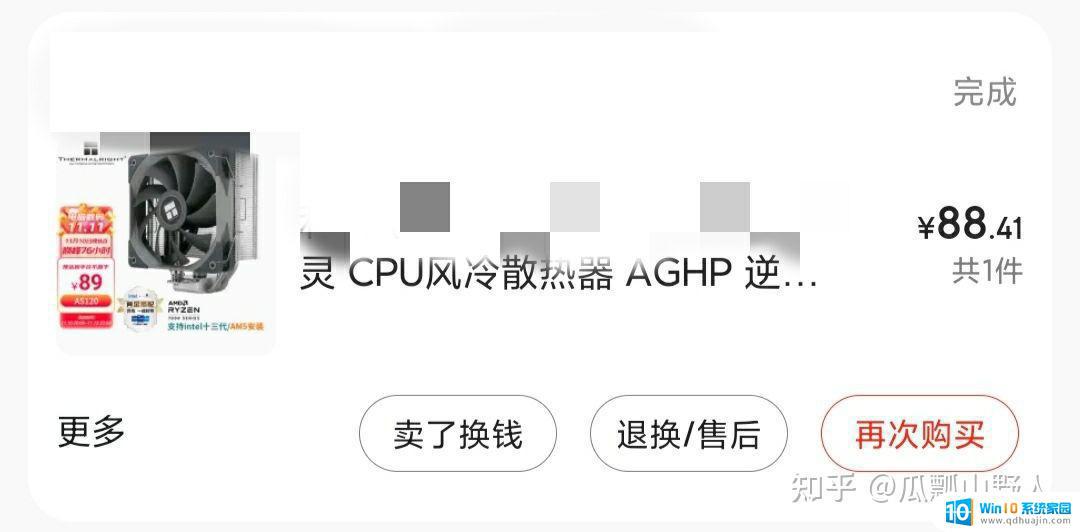 某东买的CPU散热器
某东买的CPU散热器这次买回来之后,我在电脑运行时用手摁住散热器风扇和机箱风扇(大家注意安全别学我,显卡当时自动启停没有转),发现风声依旧……原来依旧是这个电源风扇搞的鬼,果然还是不要随便捡垃圾啊,无语……
在经过一系列研究电源拆解视频之后,我终于对电源下手了,拆解过程中我发现电源风扇的接口是2.5pin专用口,和普通2pin是不一样的。
 电源风扇专用2.5pin接口
电源风扇专用2.5pin接口这意味着重新买一个更加优秀的2.5pin电源风扇更换的方案行不通,我仍然有可能解决不了问题,因为2.5pin风扇只能由电源厂家内置的程序调速,仍有可能在“高负载”情况下全速运行产生“巨大”的风噪。此外,高端的12CM散热风扇(与电源风扇尺寸一致)并没有2.5pin接口,需要自己改装接线,而改装会破坏风扇原有的价值(任何破坏产品转手价值的操作我都不建议),这也不符合我的一贯原则,所以得想其它办法。
经过一番研究之后,我发现已经有网友把电源风扇接到主板上来,加上减速线之类的降低风噪,但是没有具体交待过程,我觉得这个方案是可行的,所以我提前在某里巴巴上买了好几根4pin一分二线(比某多多还便宜,点赞)。
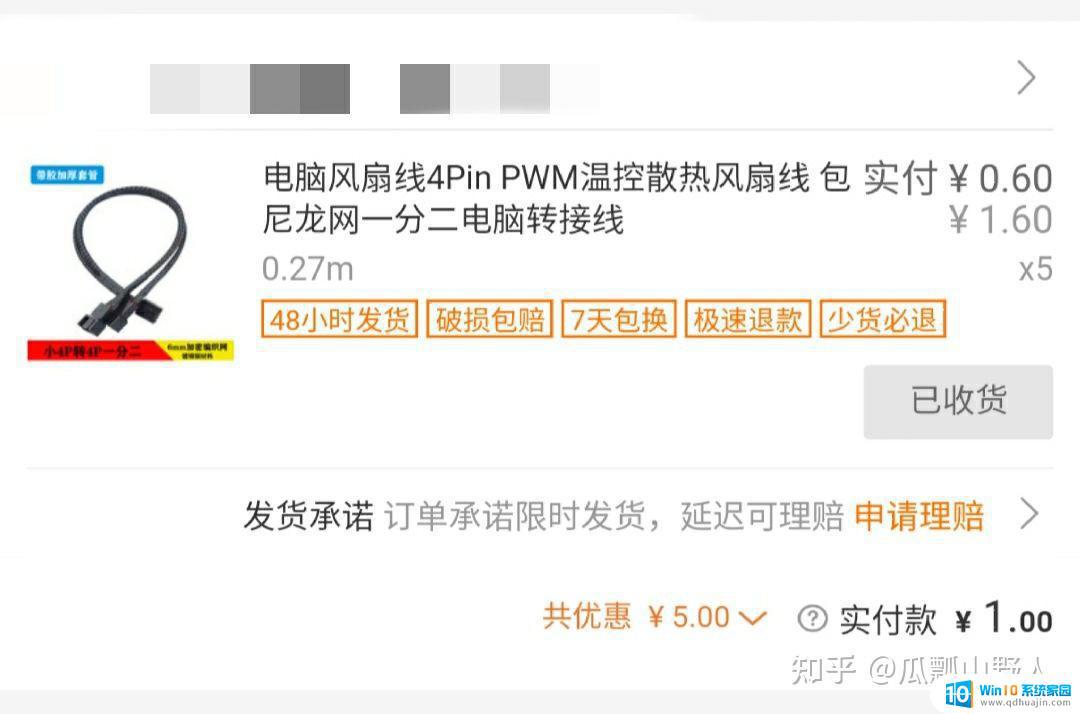 某里巴巴上买的4pin一分二线
某里巴巴上买的4pin一分二线这些一分二线买来备用,我寻思着可以把某民的12CM机箱风扇用做电源风扇,线接出来插在主板上。最开始我想着从电源盒子找个缝隙把线接出来应该不是什么难事,再用CPU FAN1散热调速接口一拖二,使CPU散热风扇和电源风扇一起调速,这样电源风扇噪音完全可控,而且一旦电脑高负载了也不用担心电源散热,因为高负载情况下CPU散热器风扇转速一起来,电源散热风扇也会跟着加速转起来。
 接好的4pin一分二线
接好的4pin一分二线后续经过我多方搜集电源资料,无意中发现更换的某民机箱风扇完全可以从电源的穿线孔走线,电源穿线孔的保护套是设计有个缺口,可以把线放进去,并不需要在电源盒子上另外开洞,接出来的线可以插主板调速4pin或者全速3pin,调速4pin接口可以配合一分二线和CPU散热风扇一起温控,电脑低负载时,CPU风扇转速低,电源也十分安静。
 电源风扇通过电源通线孔走线
电源风扇通过电源通线孔走线现在我已经成功改造电源,实现了自主控制电源风扇转速,达到了预期的静音效果。改造完成后,我通过调整主板BIOS的CPU风扇转速设置设置,配合AIDA64成功将电源风扇最低转速设置为1000转左右。BIOS设置 温度20 35 50 70 对应 转速 80 120 160 200,转速范围是0~255,我用的这款电源风扇标称最大转速是1550±10%,我的设置仅供参考,具体情况需要结合风扇最大转速和AIDA64显示的实际转速来调节。
 设置好的电源风扇转速(976RPM)
设置好的电源风扇转速(976RPM)配合AIDA64可以检查自己的转速,只要不低到影响电源散热,完全可以根据个人需求来设置风扇转速,800转左右基本上没有任何声音了。由于我的CPU风扇和电源风扇规格不同,所以我把一分二4pin线有测速线那个口接在电源风扇上,所以AIDA64显示的CPU风扇转速其实是电源风扇的转速,而实际CPU散热风扇在1300转左右(CPU散热最大转速比电源风扇大),也没有噪音。如果有条件,电源风扇可以用和CPU风扇一样规格的,这样测速软件显示的转速既是电源风扇转速也是CPU散热风扇转速。
其实在改装的过程中,我也多次萌生过多花钱解决问题的想法。我在某二次元网站上看到有up说某韵的某款电源十分静音,像我这样对空间环境有要求的人,为了追求静音多花点钱也是可以接受的,直到我到某东上看到该款电源550w要429块,而650w的只要499块却没货的时候,内心一阵痛苦袭来……抱着宁愿折腾也不愿意被割韭菜的心态……我只好拿着自己手上的东西继续捣鼓捣鼓……当然,还有一个重要原因是因为我的电视盒子整套配置才500多(显卡没算,用的之前的某宝石588),算上显卡也就七八百左右,要是再让我花500去买个电源,对于这台配置有点奢侈了……
放一张换好了风扇的电源照片,眼力好的应该可以看到里面的风扇LOGO了。
 换好风扇的电源本体
换好风扇的电源本体注意事项
最后补充一下,动手能力强的朋友们在拆卸电源的时候,如果发现电源风扇下面有一块塑料片挡住出风的话,不要觉得奇怪,那个是导风片。根据文氏效应,受限流体在通过缩小的过流断面时,流体出现流速增大的现象,其流速与过流断面成反比。所以,导风板的存在,会使得气流流速变快。此外,由伯努利定律知流速的增大伴随流体压力的降低,在导风板背风面的端口附近气压相对较低,从而产生吸附作用并导致空气的流动,使得热空气快速从电源内部向外排出。如果大家发现导风塑料片的面积太大,已经严重影响了进风量,可以用剪刀剪一下,比较合适的大小是进风口面积的1/3左右。还有一个经常碰到的问题,就是电源导风片的安装位置,这块塑料片要安装在靠近电源排气口的一侧(插电口的上方),气流从上方进入,转90°之后从排风口流出,这样所有的元器件都能散热了,大家别弄错了哦!
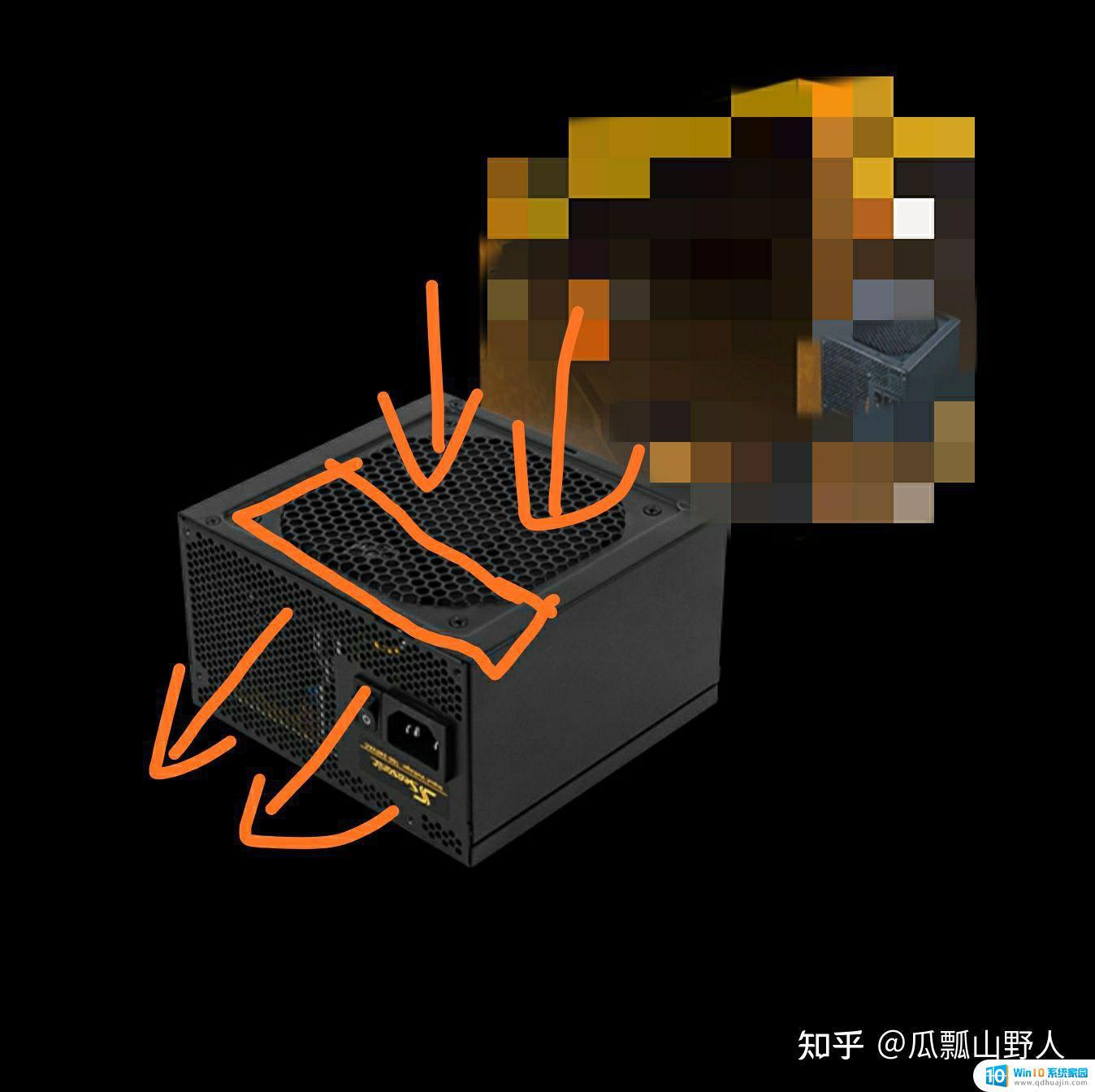 电源导风片安装位置
电源导风片安装位置从上述内容可以看出,对于电脑电源风扇声音大的问题,更换电源风扇是一种有效的解决方法。在更换时需要注意选择适合自己电脑的风扇,同时还需注意安装和使用时的注意事项,避免因不当使用而导致的问题。通过合理的维护和保养,可以让电脑的使用更加安静和舒适。
台式电脑电源风扇声音大怎么办 如何更换台式机电源风扇来降低噪音相关教程
热门推荐
电脑教程推荐
win10系统推荐
- 1 萝卜家园ghost win10 64位家庭版镜像下载v2023.04
- 2 技术员联盟ghost win10 32位旗舰安装版下载v2023.04
- 3 深度技术ghost win10 64位官方免激活版下载v2023.04
- 4 番茄花园ghost win10 32位稳定安全版本下载v2023.04
- 5 戴尔笔记本ghost win10 64位原版精简版下载v2023.04
- 6 深度极速ghost win10 64位永久激活正式版下载v2023.04
- 7 惠普笔记本ghost win10 64位稳定家庭版下载v2023.04
- 8 电脑公司ghost win10 32位稳定原版下载v2023.04
- 9 番茄花园ghost win10 64位官方正式版下载v2023.04
- 10 风林火山ghost win10 64位免费专业版下载v2023.04